有用戶反映,在將自己的電腦升級成Win10後,在win10系統中使用鼠標的方式無法打開win10系統側邊欄,出現這種情況又該如何打開win10屏幕邊角導航呢?下面,就讓小編為大家帶來Win10鼠標打不開屏幕右邊框解決辦法。
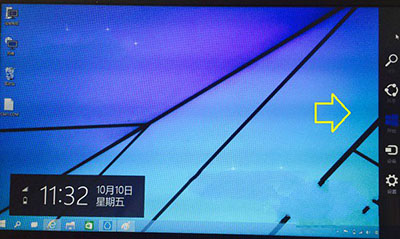
Win10仍然保留了側邊欄的一些功能,不過相對隱藏一點,可能是因為簡單好用的開始菜單回歸,Win10系統的側邊欄就給隱藏了。
win10系統側邊欄打開方法:
1、打開Win10桌面,點擊【Win】+【C】組合快捷鍵就可以打開右側欄了,效果如上圖所示。
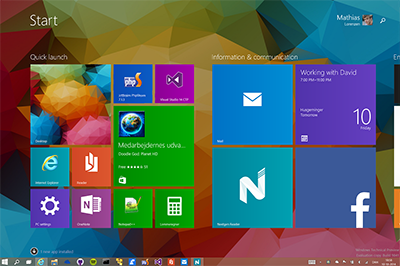
2、使用方法:直接點擊鍵盤上面的Win+C組合鍵也可以的,也就是一手按Win 鍵,另一個手點擊鍵盤上的 C 鍵就行了。
可見屏幕右側邊欄功能給我們操作系統更加快捷,如果用戶在win10系統中使用鼠標也無法打開邊角導航的話,不妨試試快捷組合鍵“Win+C”來打開吧,希望教程對功能有所需求而無法打開使用的用戶有所幫助。